最全面惠普怎么使用u盘重装win7系统
分类:U盘教程 发布时间:2019-05-08 13:00:05
惠普,作为国内知名品牌之一。很多朋友都购买了惠普电脑,但是在使用中也会遇到一些关于系统方面的问题。那么,惠普电脑该如何使用u盘重装win7呢?今天小编就给大家详细介绍惠普电脑重装win7的方法。
U盘重装系统相信很多用户都不会感到陌生。作为主流的重装方式,U盘重装自有其过人之处。可是要怎么使用u盘对惠普电脑进行重装win7系统呢?别着急,下面小编就将惠普使用u盘重装win7的方法传授给你们。
安装前准备:
8G或以上空u盘一个
一台能够正常使用的电脑
下载u盘启动盘制作一键重工具:https://www.01xitong.com
下载Windows7系统镜像:https://www.kkzj.com/
操作步骤:
1,首先用U盘启动盘制作工具的U盘模式制作好启动盘,U盘启动盘的制作比较简单,插入U盘按照提示点击一键制作U盘启动盘即可。
(注意:打开小白一键重装工具之前需要关闭杀毒工具,避免应杀毒软件的阻拦而造成重装失败)
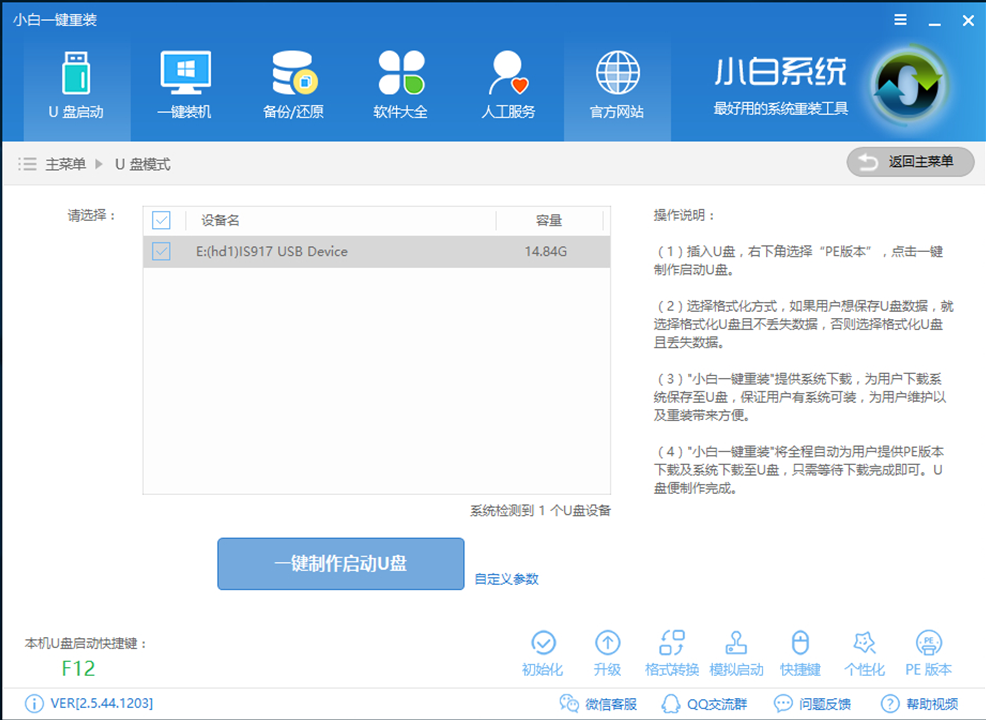
win7电脑图解1
2,重启电脑开机出现logo界面时按一键U盘启动快捷键,设置电脑为U盘启动。

惠普u盘重装win7电脑图解2
3,上面的步骤后进入到PE选择界面,这里一般选择“02 WindowsPE/RamOS(新机型)”回车键确定即可。
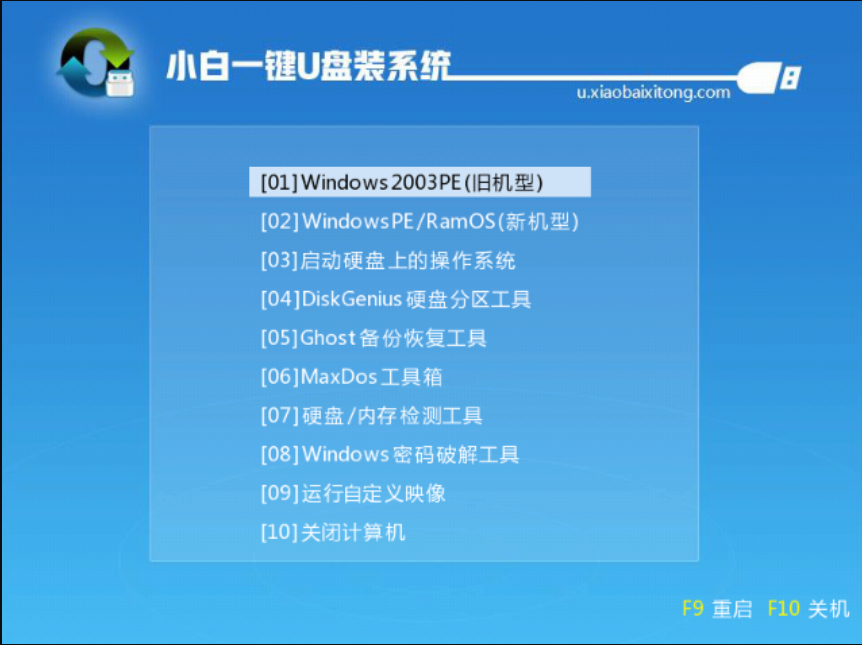
电脑电脑图解3
4,进入PE桌面后会自动弹出PE装机工具,这里首选勾选需要安装的系统镜像,然后左下角选择“目标分区”,一般默认即可,为避免意外最好确定一下选择的是不是系统盘(C盘),之后点击“安装系统”。
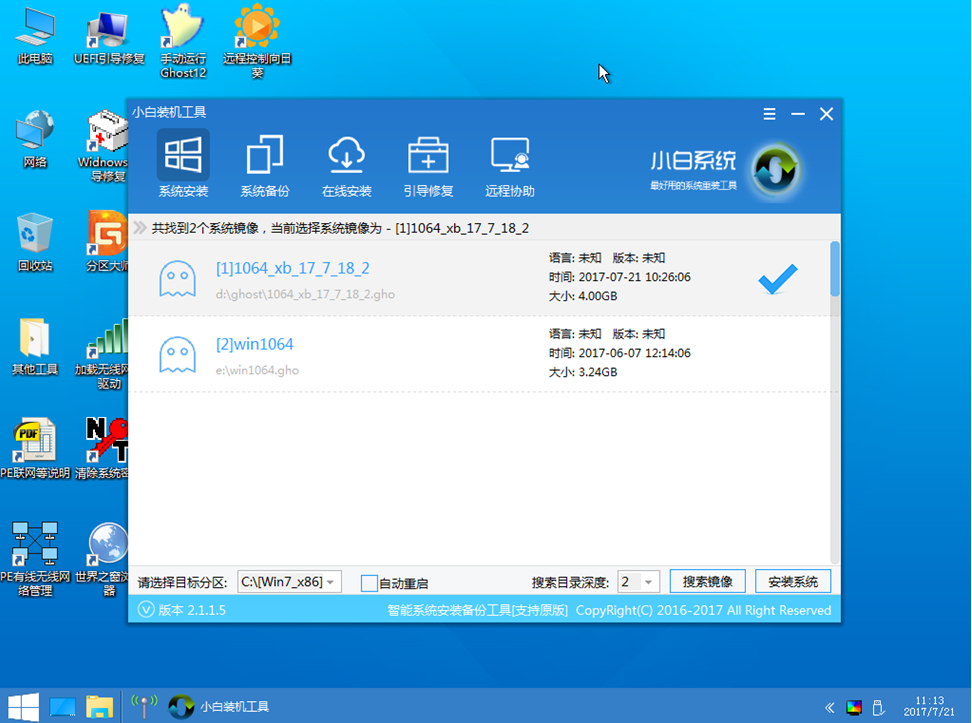
惠普u盘重装win7电脑图解4
5,装机执行系统安装过程中一般4-5分钟就可以完成。
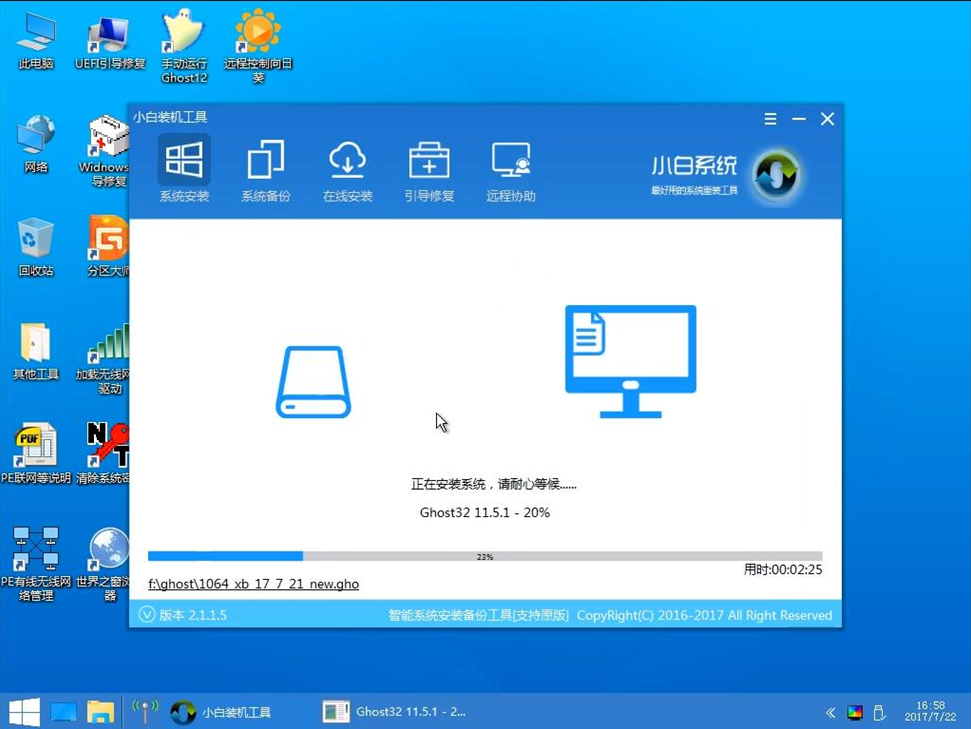
电脑电脑图解5
6,完成后重启电脑完成最后的安装,直到进入全新的系统。

重装系统电脑图解6
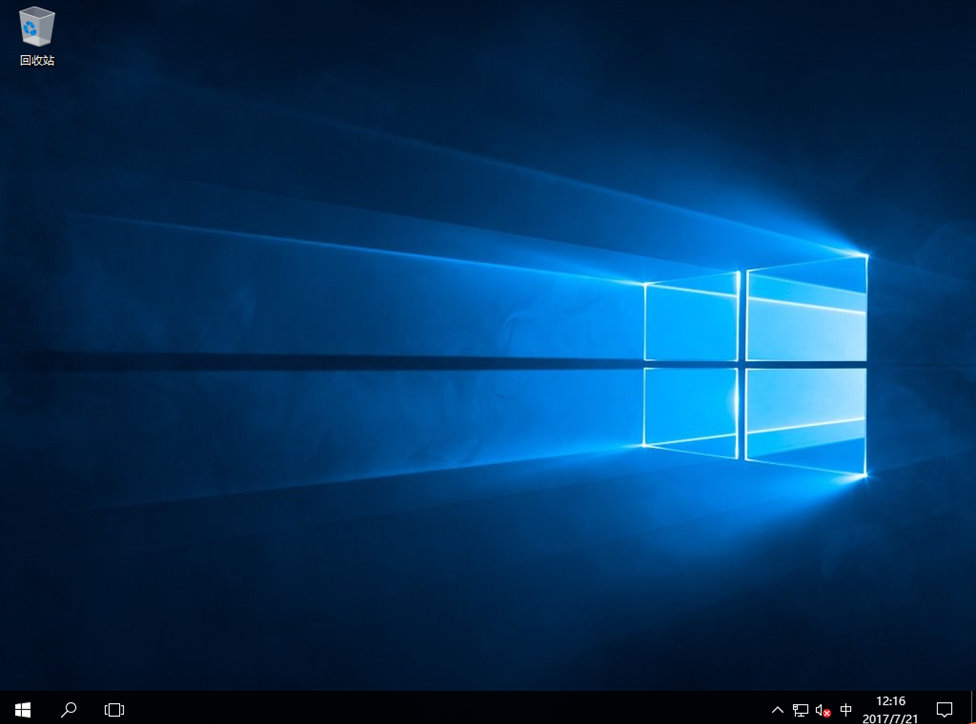
win7电脑图解7
以上就是惠普电脑使用u盘重装win7系统的方法了,希望对你有所帮助。






 立即下载
立即下载







 魔法猪一健重装系统win10
魔法猪一健重装系统win10
 装机吧重装系统win10
装机吧重装系统win10
 系统之家一键重装
系统之家一键重装
 小白重装win10
小白重装win10
 杜特门窗管家 v1.2.31 官方版 - 专业的门窗管理工具,提升您的家居安全
杜特门窗管家 v1.2.31 官方版 - 专业的门窗管理工具,提升您的家居安全 免费下载DreamPlan(房屋设计软件) v6.80,打造梦想家园
免费下载DreamPlan(房屋设计软件) v6.80,打造梦想家园 全新升级!门窗天使 v2021官方版,保护您的家居安全
全新升级!门窗天使 v2021官方版,保护您的家居安全 创想3D家居设计 v2.0.0全新升级版,打造您的梦想家居
创想3D家居设计 v2.0.0全新升级版,打造您的梦想家居 全新升级!三维家3D云设计软件v2.2.0,打造您的梦想家园!
全新升级!三维家3D云设计软件v2.2.0,打造您的梦想家园! 全新升级!Sweet Home 3D官方版v7.0.2,打造梦想家园的室内装潢设计软件
全新升级!Sweet Home 3D官方版v7.0.2,打造梦想家园的室内装潢设计软件 优化后的标题
优化后的标题 最新版躺平设
最新版躺平设 每平每屋设计
每平每屋设计 [pCon planne
[pCon planne Ehome室内设
Ehome室内设 家居设计软件
家居设计软件 微信公众号
微信公众号

 抖音号
抖音号

 联系我们
联系我们
 常见问题
常见问题



